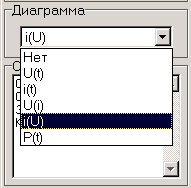- •Потенциодинамический метод – снятие поляризационных кривых при различных скоростях развертки потенциала.
- •Перед началом измерений необходимо ввести численные величины параметров в окне «Развертка напряжения».
- •2. Хронопотенциометрический метод - метод исследования электродных процессов основан на снятии зависимости потенциала электрода от времени при протекании через цепь постоянной силы тока.
- •Продолжительность измерений и автоматическое отключение прибора выбирается из параметров меню кнопки блока «Гальваностат» «Настроить».
- •Внимание! Для экстренной остановки работы прибора до окончания измерения можно нажать кнопку «Стоп», не дожидаясь автоматической остановки.
- •Внимание! Для экстренной остановки работы прибора до окончания измерения можно нажать кнопку «Стоп» в поле окна «Потенциостат», не дожидаясь автоматической остановки.
ПРИЛОЖЕНИЕ 1
ПОТЕНЦИОСТАТ «ЭЛИНС P-30S»
Перед началом работы необходимо соединить прибор кабелем с ПК, заземлить и подключить к сети переменного тока. Для включения прибора необходимо нажать красную кнопку на задней панели.
Для обеспечения максимальной помехозащищенности при проведении измерений исследуемый объект например, электрохимическая ячейка, должен быть помещен в металлический экран. При этом рекомендуется соединить экран и заземляющий разъем потенциостата с внешним заземлением.
В данных приборах реализуются три основных способа подключения к исследуемому объекту (электрохимической ячейке): двух-, трех- и четырехэлектродная схемы (рисунок 1).
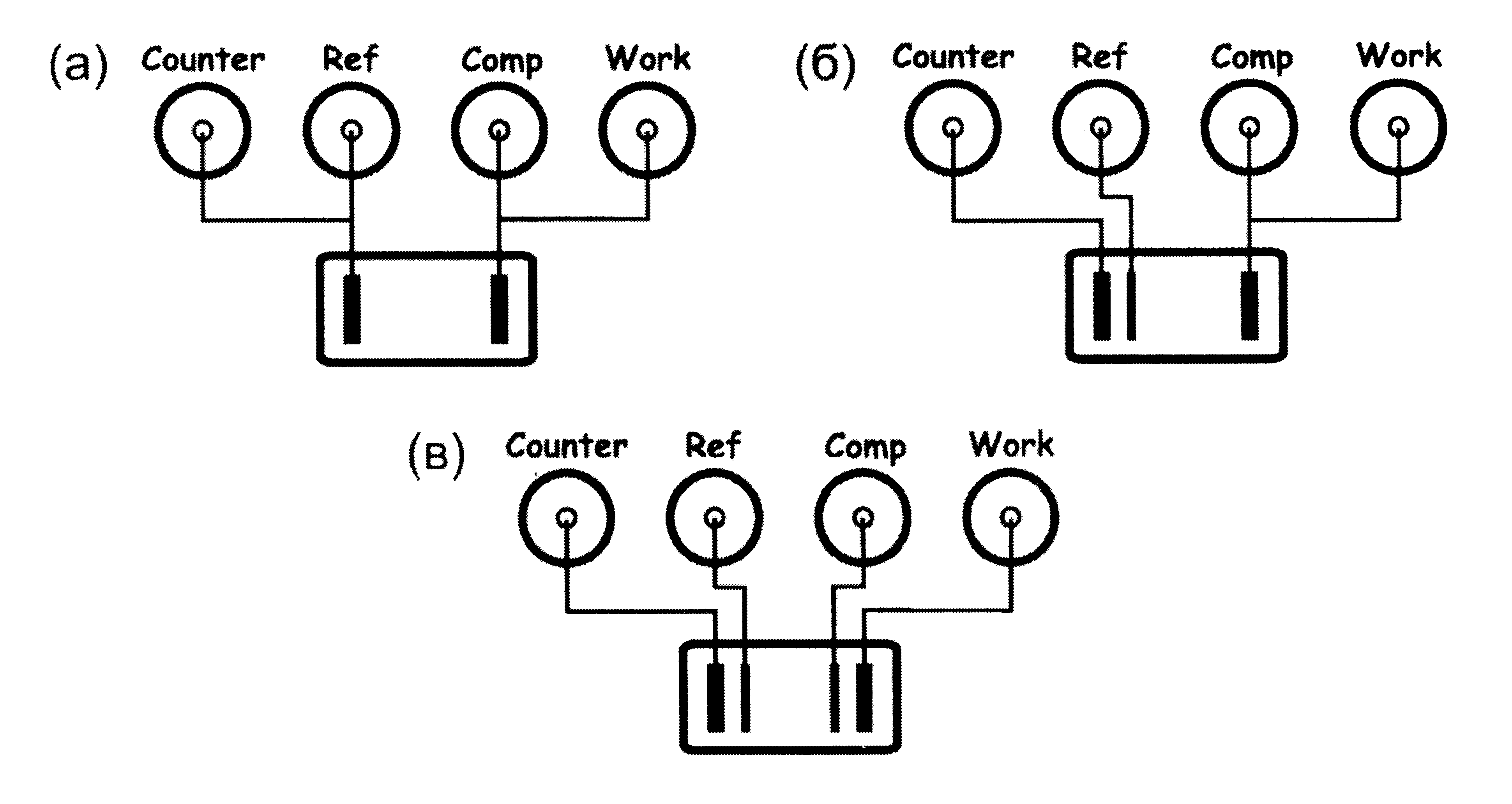
Рисунок 1. Подключение электрохимической ячейки по двух- (а), трех – (б) и четырехэлектродной (в) схемам
Во всех случаях токовыми электродами являются “Counter”(Вспомогательный электрод) и “Work” (Рабочий электрод), а соответствующими потенциальными – “Ref” и “Comp” (Электрод сравнения рабочего электрода).
Во всех случаях прибор стабилизирует величину сигнала электрода “Comp” относительно электрода “Ref” (касательно системы знаков напряжений; положительному напряжению (потенциалу) при этом соответствует положительный ток).
Запуск рабочей программы осуществляется двойным нажатием левой кнопки мыши на расположенную на рабочем столе иконку программы, (либо запуском файла PS_Pack.exe) на рабочем столе появляется окно (рисунок 2), в левом верхнем углу которого расположены два основных меню: «Файл» и «Установки».
|
Блок «Вольтметр» измерение и регистрация потенциала электрода |
Блок «Потенциостат» потенциоста-тическая поляризация системы |
|
Блок «Гальваностат» наложение на систему постоянного тока |
|
Блок «Развертка напряжения» задаются области поляризации системы, скорость развертки потенциала и направление поляризации |
|
Блок управления разверткой напряжения и окончанием выполнения программы |
Рисунок 2. Диалоговое окно программы PS_Pack управления потенциостатом «ЭЛИНС P-30S»
Рабочее окно программы PS_Pack (рисунок 2) можно условно поделить на две части. На правой части представлены основные пять режимов работы прибора: «вольтметр», «потенциостат», «гальваностат», «развертка напряжения» и «специальная развертка напряжения».
Левая половина рабочего окна программы PS_Pack (рисунок 6) состоит из поля «Данные», в котором отображается текущая информация о числовых величинах напряжения, тока, мощности, времени и заряда на исследуемом образце; задатчика диапазонов напряжения и тока; меню выбора вывода графической информации – «Диаграмма»; поля сообщений; а также индикаторов входных сигналов «Напряжение» и «Ток».
Перед началом запуска измерения необходимо ввести числовые величины в информационные поля описания режима, установив длительность проведения измерения (и ее размерность!). Запуск необходимого режима осуществляется нажатием кнопки «Старт», расположенной в соответствующего рабочей области, после чего программа проверяет введенные данные и при необходимости исправляет их или выводит сообщения об ошибках.
Потенциодинамический метод – снятие поляризационных кривых при различных скоростях развертки потенциала.
Перед началом измерений необходимо ввести численные величины параметров в окне «Развертка напряжения».
|
Например, для исследования катодного восстановления ионов металла из электролита при использовании электрода сравнения из этого же металла: Стартовое напряжение = 0; Направление ( -) – катодное; Максимальная поляризация (по заданию преподавателя) = - 600 мВ; Скорости развертки потенциала – 4- 100 мВ/с Максимальное напряжение = 0; Количество циклов равно 1 |
Максимальное напряжение будет так же равно нулю (максимальные напряжения положительные величины, а минимальные отрицательные).
Для снятия одной зависимости – ( потенциостат позволяет снимать циклические хроновольтамперные кривые).
Затем в окне «Специальная развертка напряжения» установить конечное напряжение – равное максимальной поляризации (мВ) и количество проходов (до остановки – автоматического выключения прибора при достижении максимальной поляризации) равное 1.
Количество регистрируемых точек задается в меню «установки» в левом верхнем углу рабочего окна (рисунок 4). При выборе опции «Настройки» появляется окно (рисунок 5), в котором устанавливается скорость регистрации точек. Базовая скорость регистрации «Автоматически» – 1775 точек в секунду.
Рисунок 4. Окно программы PS_Pack при активации меню « Установки» |
|
Рисунок 5 Окно программы PS_Pack при активации меню « Настройки» - окно установки скорости регистрации точек |
Также в этом окне можно включить автоматический выбор скорости регистрации (по умолчанию он включен). При этом скорость регистрации программа выбирает в соответствии с продолжительностью эксперимента и максимальным количеством регистрируемых точек. Автоматическая скорость регистрации рассчитывается по времени работы режима при условии заполнения половины массива данных (40000 точек на массив). При работе в режиме развертки напряжения программа выбирает скорость регистрации таким образом, чтобы регистрировать данные через каждые ~4 мВ развертки.
Следует отметить, что при понижении скорости регистрации точность измерений растет, так как при этом прибор производит усреднение данных, поступающих с АЦП, всегда работающего на максимальной скорости регистрации. При работе с низкими токами и большими скоростями регистрации (близкими к максимальным) управляющая программа не может произвести фильтрацию наводок и шумов, поэтому качество экспериментальных данных при этом будет определяться помехозащищенностью всей установки, т.е. помехозащищенностью образца и адекватностью выбора диапазонов тока и напряжения.
Примечание: Рекомендуется использовать ручной режим задания скорости регистрации, ввиду того, что это позволяет произвести фильтрацию и усреднение точек на стадии записи данных и, тем самым, снизить регистрируемые помехи и наводки, благодаря тому, что далеко не во всех случаях требуется заполнять весь массив данных (40 тыс. точек, как это делает автоматический режим задания скорости регистрации).
Рисунок 6. Окно «Диапазоны». |
С помощью задатчика диапазонов перед началом измерения следует выбрать такие величины напряжения и тока, чтобы измеряемые параметры попадали в выбранный диапазон. Диапазон тока следует выбирать так, чтобы максимальная величина регистрируемого тока составила 10-100% максимума диапазона (при более высоких величинах возникнет перегрузка диапазона, а при более низких – снижается точность и можно воспользоваться более низким диапазоном). |
Рисунок 7 Окно «Диаграмма» |
В меню «Диаграмма» исследователь выбирает предпочтительный график вывода результатов измерений. Программа предусматривает возможности отображения в отдельном графическом окне одной из следующих зависимостей в реальном времени: U(t), i(t), U(i), i(U), P(t), где U – напряжение, i – ток, P – мощность и t – время. |
При сохранении результатов измерения в графическом режиме вид графика будет такой же, как и у окна «Диаграмма» (рисунок 7), поэтому перед сохранением следует выбрать нужный тип этого графика.
Процесс начинается при нажатии кнопки «Старт» в поле окна «Специальная развертка напряжения», после чего программа проверяет введенные данные и при необходимости исправляет их или выводит сообщения об ошибках в окне «Сообщения». Внимание! Для экстренной остановки работы прибора до окончания измерения можно нажать кнопку «Стоп», не дожидаясь автоматической остановки.
Примечание: Если после запуска режима программа долго не отвечает, либо долго находится на стадии соединения с прибором или загрузки калибровок, а данные при этом не регистрируются, то, вероятно, произошел сбой в передаче данных. Рекомендуется снять программу с выполнения в меню “Пуск” Вашей операционной системы, выключить и включить прибор заново, перезапустить программу.
Рисунок 8 Окно «Сообщения» |
При запуске выбранного режима (нажатием кнопки «Старт» после введения всех рабочих параметров) программа соединяется с прибором, загружает калибровки, выполняет рабочую программу, отключает прибор. При этом в поле “Сообщения” выводится информация о работе прибора – выполнение необходимых процедур и наличие перегрузок. Поле «Сообщения» отображает информацию о статусе работы прибора: состояние соединения прибора с ПК и статус измерения, а также номера циклов в режиме развертки напряжения. |
В процессе работы прибора индикаторы входных сигналов «Напряжение» и «Ток» могут принимать три цвета: красный отвечает перегрузке прибора, зеленый соответствует нормальной работе прибора, желтый сигнализирует о малой загрузке АЦП (при этом рекомендуется уменьшить задаваемые диапазоны напряжения или тока, если есть такая возможность).
При работе с разверткой потенциала прибор регистрирует массив данных без выключения ячейки между циклами, а управляющая программа для удобства пользователя разбивает его по циклам. Все циклы (шаги) промеряются на одном и том же изначально заданном диапазоне тока.
После завершения эксперимента прибор выключится автоматически (если в окне «Настройки» (рисунок 5) стоит флажок «отключить электрод «Counter»), сохраните в памяти компьютера массив данных.
Рисунок 9 Окно программы PS_Pack при активации меню «Файл» |
При активации меню «Файл» (рисунок 9) появляется возможность сохранения результатов после проведения эксперимента. Полученные данные можно сохранить в предварительно подготовленную папку в текстовом файле, выбрав опцию «Сохранить txt», либо в графическом формате ВМР, выбрав опцию «Сохранить bmp». Опция «Выход» осуществляет выход и закрытие программы. |
При сохранении результатов измерения в графическом режиме вид графика будет такой же, как и у окна «Диаграмма» (рисунок 7), поэтому перед сохранением следует выбрать нужный тип этого графика.
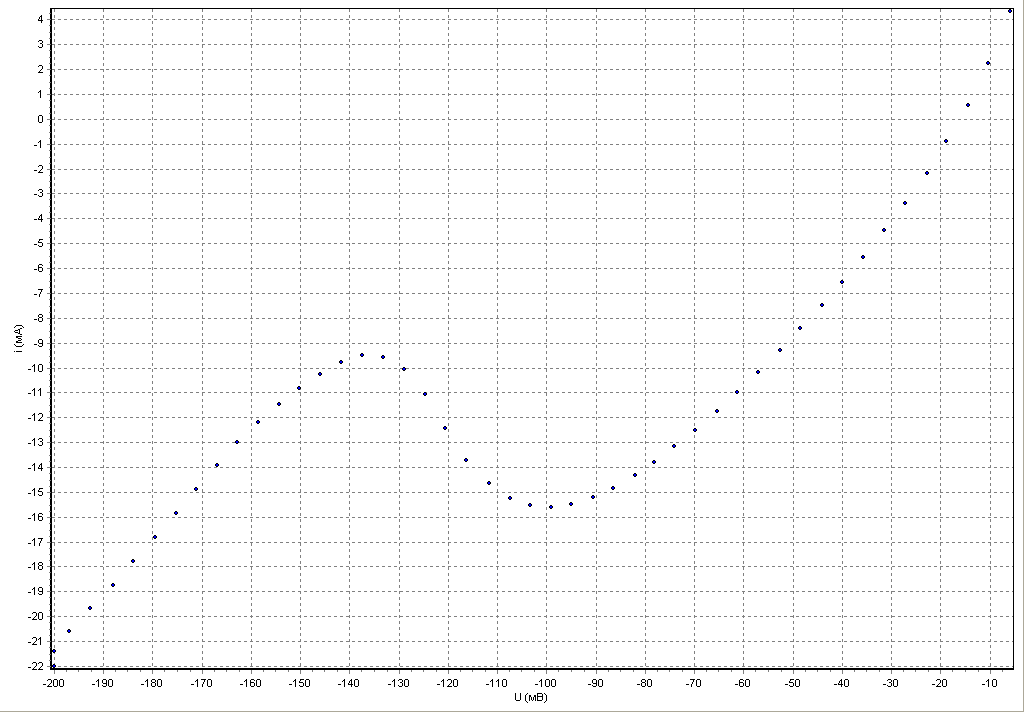
Рисунок 10. Катодная потенциодинамическая кривая катодного восстановления кадмия из хлористоаммонийного электролита.
Скорость развертки потенциала – 20 мВ/с
После сохранения данных для одной экспериментальной зависимости, следует в рабочих окнах выставить новые значения параметров – новую скорость развертки потенциала (по заданию преподавателя). Нажать кнопку «Старт» в окне «Специальная развертка напряжения». После выполнения программы сохранить новые результаты в своей папке (в файлы под новыми названиями).

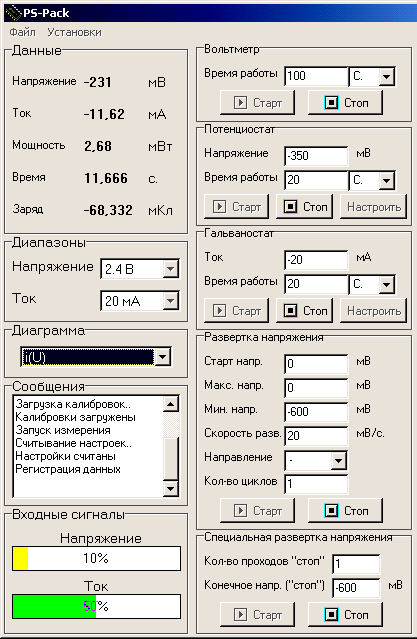
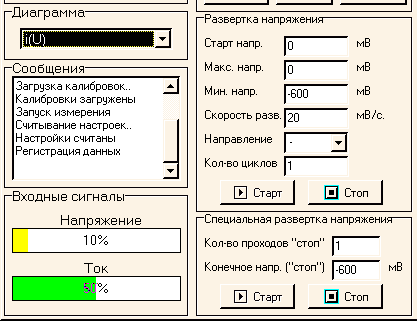 Рисунок
3 Рабочие окна «Развертка напряжения»
и «Специальная развертка напряжения»
Рисунок
3 Рабочие окна «Развертка напряжения»
и «Специальная развертка напряжения»